wps設置頁眉每一頁都不一樣的教程
時間:2024-05-25 08:38:25作者:極光下載站人氣:301
wps軟件是許多用戶很喜歡使用的一款辦公軟件,它為用戶帶來了許多強大且實用的功能,讓用戶可簡單輕松的完成文檔、表格以及演示文稿等不同類型文件的編輯工作,因此wps軟件深受用戶的喜愛,當用戶在wps軟件中編輯文檔文件時,想要將添加的頁眉設置為每一頁都不一樣的效果,卻不知道怎么來操作實現,其實這個問題是很好解決的,用戶只需在菜單欄中點擊頁眉頁腳選項,接著取消選擇同前節即可解決問題,詳細的操作過程是怎樣的呢,接下來就讓小編來向大家分享一下wps設置頁眉每一頁都一樣的方法教程吧,希望用戶在看了小編的教程后,能夠從中獲取到有用的經驗。
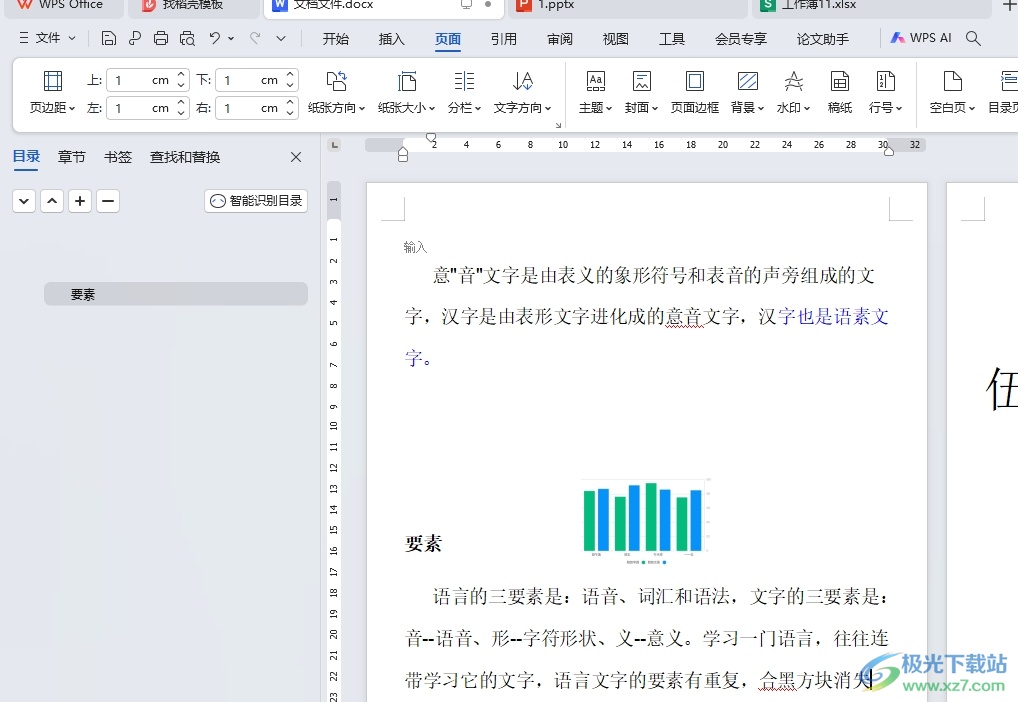
方法步驟
1.用戶在電腦上打開wps軟件,并來到文檔文件的編輯頁面上來進行設置
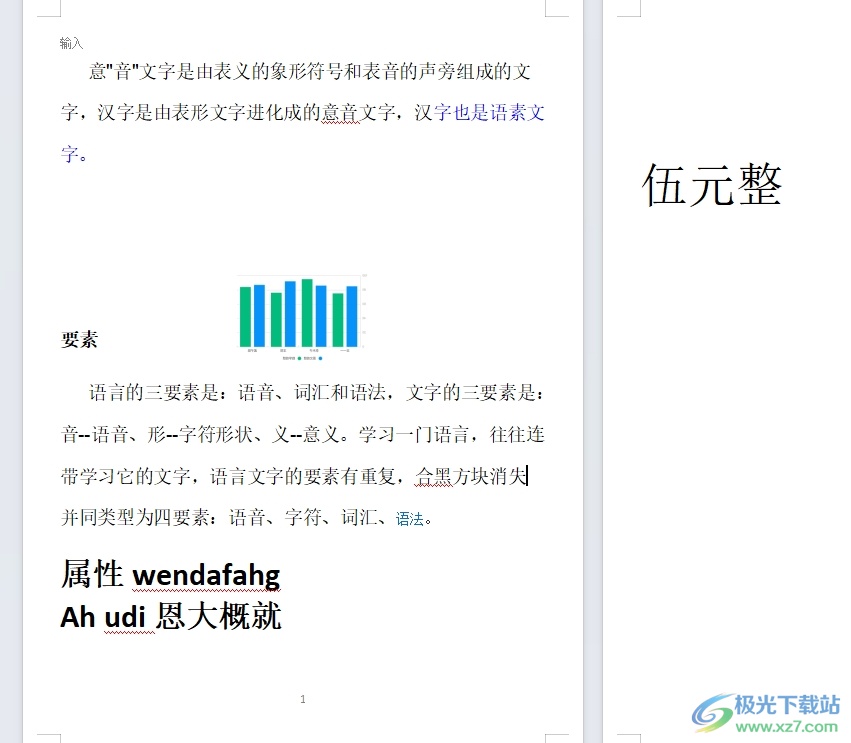
2.接著在頁面上方的菜單欄中點擊插入選項,將會顯示出相關的選項卡,用戶選擇其中的頁眉頁腳選項
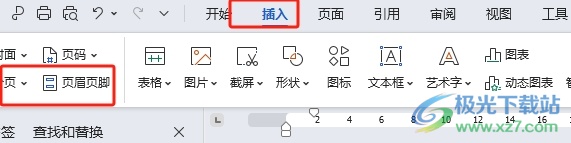
3.這時用戶在編輯頁面上,就會發現在第一頁頁眉中輸入內容后,剩余頁面的頁眉內容都是一樣的
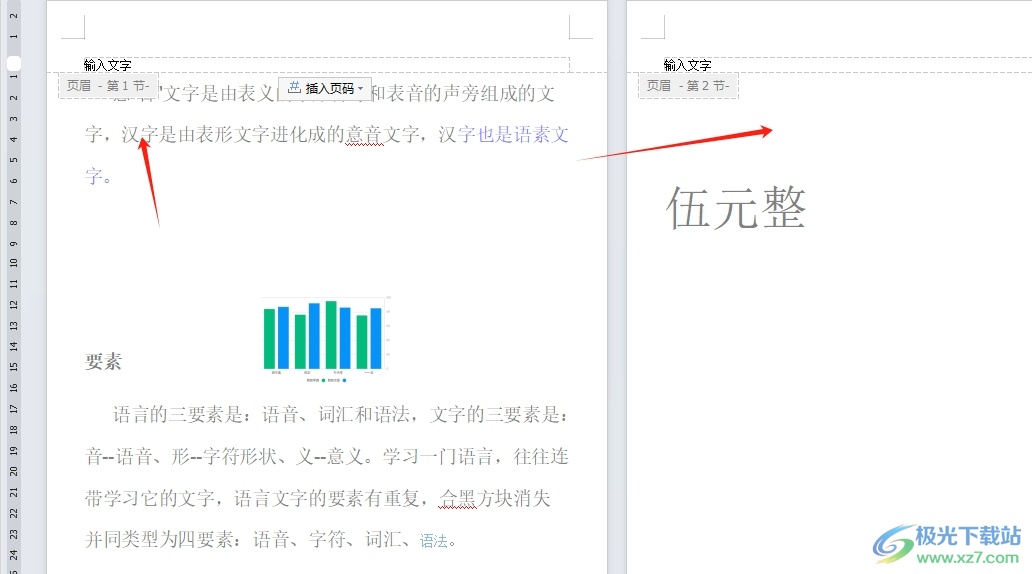
4.需要用戶將鼠標光標定位到第二頁的頁眉上,并在菜單欄中點擊頁眉頁腳選項,將會顯示出相關的選項卡,用戶取消選擇同前節選項
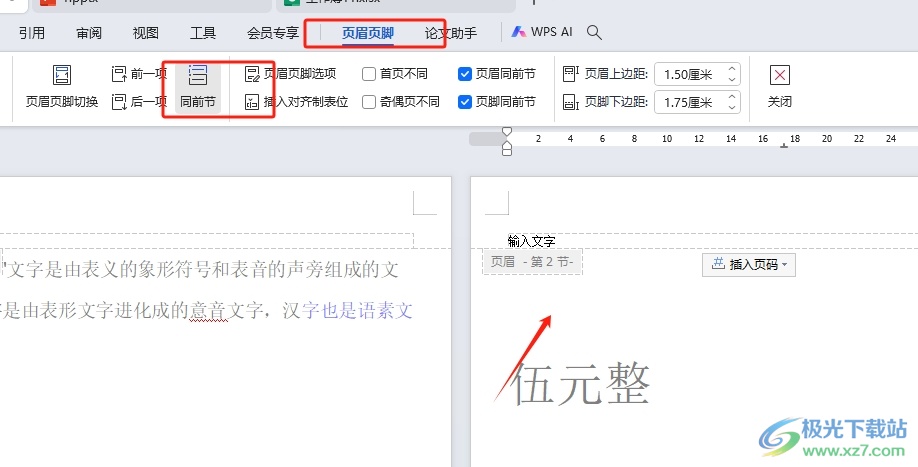
5.然后用戶重復操作,將剩余頁面的頁眉都取消同前節,就可以成功設置頁眉每一頁都不一樣的效果了
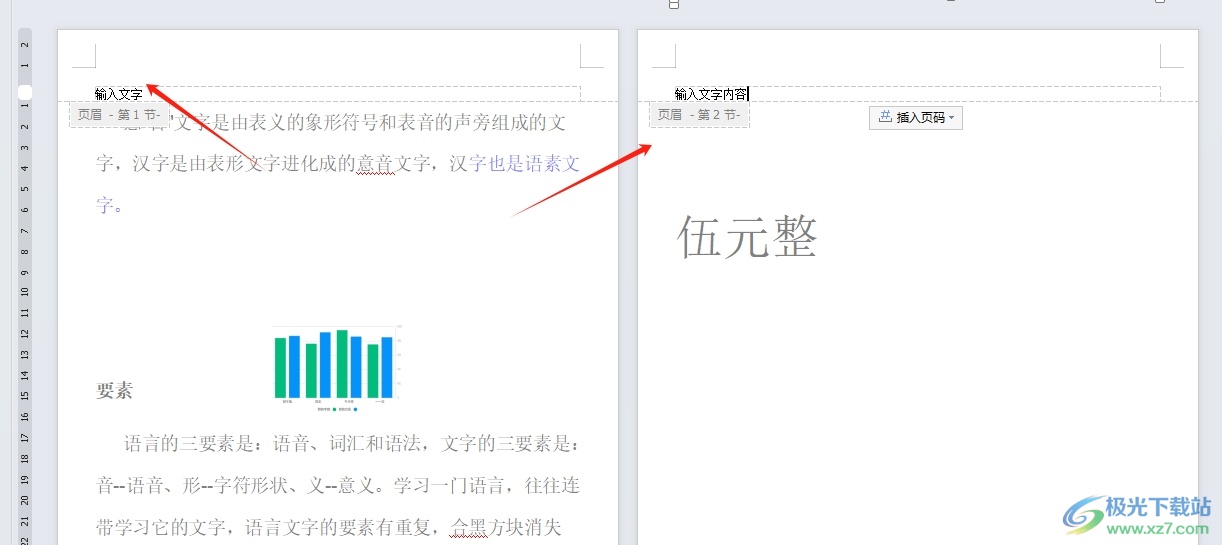
以上就是小編對用戶提出問題整理出來的方法步驟,用戶從中知道了大致的操作過程為點擊插入-頁眉頁腳-取消選擇同前節這幾步,方法簡單易懂,因此有需要的用戶可以跟著小編的教程操作試試看。

大小:240.07 MB版本:v12.1.0.18608環境:WinAll, WinXP, Win7, Win10
- 進入下載
相關推薦
相關下載
熱門閱覽
- 1百度網盤分享密碼暴力破解方法,怎么破解百度網盤加密鏈接
- 2keyshot6破解安裝步驟-keyshot6破解安裝教程
- 3apktool手機版使用教程-apktool使用方法
- 4mac版steam怎么設置中文 steam mac版設置中文教程
- 5抖音推薦怎么設置頁面?抖音推薦界面重新設置教程
- 6電腦怎么開啟VT 如何開啟VT的詳細教程!
- 7掌上英雄聯盟怎么注銷賬號?掌上英雄聯盟怎么退出登錄
- 8rar文件怎么打開?如何打開rar格式文件
- 9掌上wegame怎么查別人戰績?掌上wegame怎么看別人英雄聯盟戰績
- 10qq郵箱格式怎么寫?qq郵箱格式是什么樣的以及注冊英文郵箱的方法
- 11怎么安裝會聲會影x7?會聲會影x7安裝教程
- 12Word文檔中輕松實現兩行對齊?word文檔兩行文字怎么對齊?
網友評論